1.升级设备和连接
烧录卡一个,升级PC(电脑)一台,USB线一根,VGA线(两头公)一根,平行线(一头公,一头母)一根。
开启升级PC电源,准备好软件烧录卡,烧录板接线方式如图3-37所示。USB线另一端接PC上USB接口,此时烧录板上LED灯会呈绿色,说明烧录板有供电,可以使用。VGA接口接VGA线,线的另一端接在待烧录TV的VGA接口。RS232接口接平行线,线的另一端接PC上可用串口。

2. MCU烧录
单击图3-38所示工具条左上部的图标,可执行文件,出现图3-38所示的烧录界面。
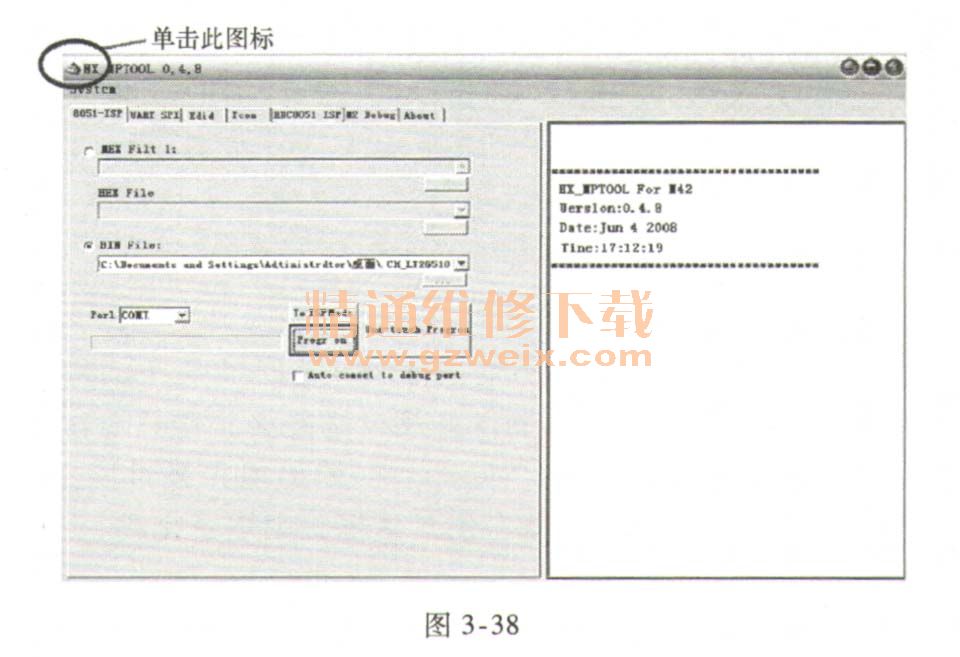
1)选中烧录界面任务栏中的“8051-ISP”,如图3-39所示。单击图中“…”按钮,选择升级软件所存放的位置文件夹,选择“Port”中实际PC可连接正确的COM接口。
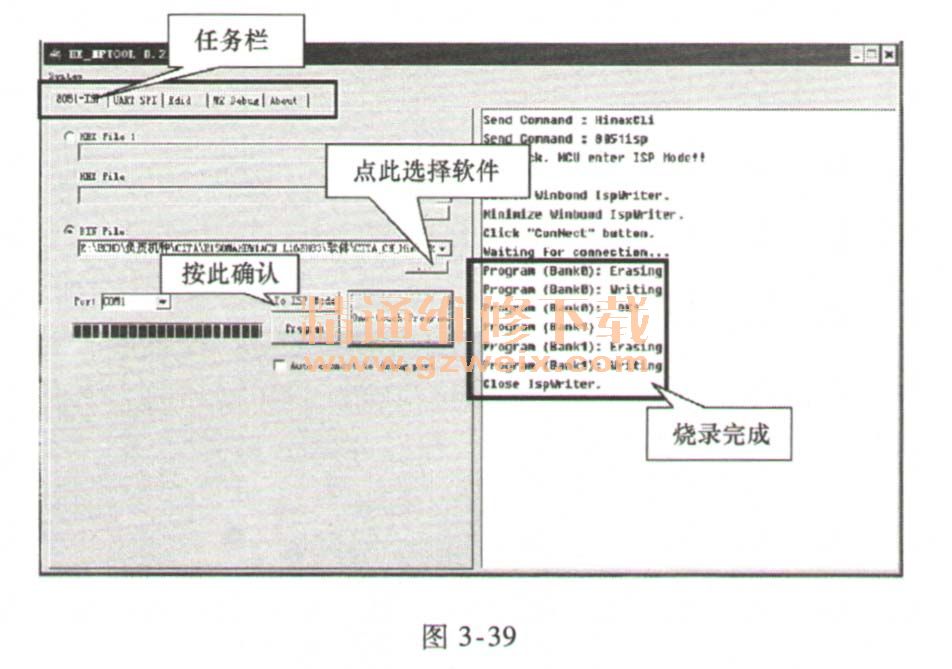
2)按图中“To ISP Mode”键确认PC与TV是否有通信。若出现“error; 8051 not ackplease make sure the RS232 connection is OK! ! ”,则连接有问题,重新确认烧录方式及接线是否正确,持续不良联系相关人员分析指导作业。若出现“8051 ack。 MCU enter ISP Mode! ! ",则说明连接正常。此时单击“Program”,开始烧录,进度条会开始移动,大约20s出现如图3-39右侧所示的对话框,则烧录完成。
3. K310烧录
1)选中烧录界面任务栏中的“UART SPI",如图3-40所示。单击图3-40中“…”,选择软件所存放的位置文件夹,选择“Port”,中实际PC可连接正确的COM接口。

2)按图中“Program”键,若出现“error:8051 not ack please make sure the RS232 connec-tion is OK! ”则连接有问题,重新确认烧录方式及接线是否正确,再次单击“Program”键,持续不良联系相关人员分析指导作业。若“Progress”处出现升级进度条,则说明连接正常:进度条会开始移动,大约30s出现如图3-40右侧对话框,则烧录完成。
注意事项:
1)被烧录的机器需加电源。
2)对于无法烧录的机器,先拔掉电源放电15s左右再次上电烧录。若仍烧录不进,则拔掉电源,按住KEY BOARD上的“POWER”、“CH +”、“CH-”(这三个键需同时按住),插上电源,直接单击烧录程序上的Program进行烧录。